操作步骤:
最简单的删除上网记录的方法就是删除浏览器历史记录。
1、具体方法(以搜狗高速浏览器为例):打开浏览器,点击“查看”-》“历史记录”项。
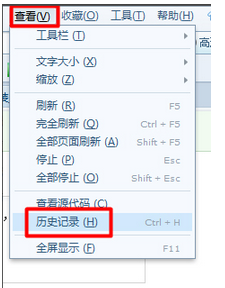
2、在打开的“历史记录”窗口中,选中要删除的项,点击“删除”按钮即可删除对应时间段上网记录。利用同样的方法删除其它时间段上网记录。
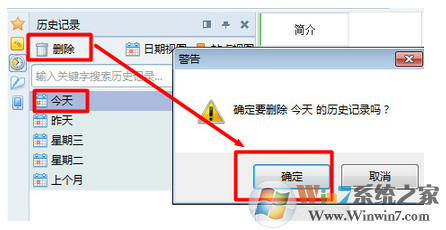
4、解压并以管理员权限运行“上网记录深度擦除工具”程序。
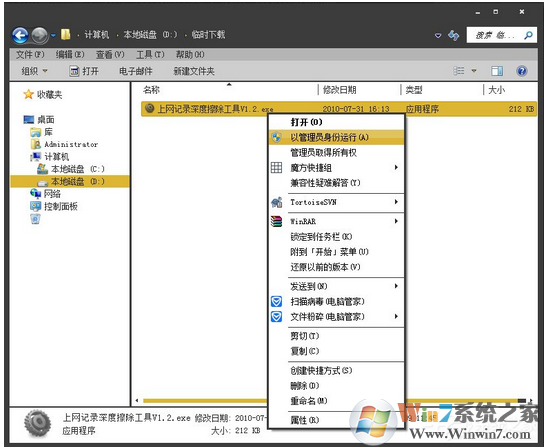
win7系统彻底清理网页浏览记录的方法
5、在打开的程序主界面中,选择要扫描的磁盘,点击“扫描上网记录”按钮,即可扫描当前磁盘中存在的上网记录。
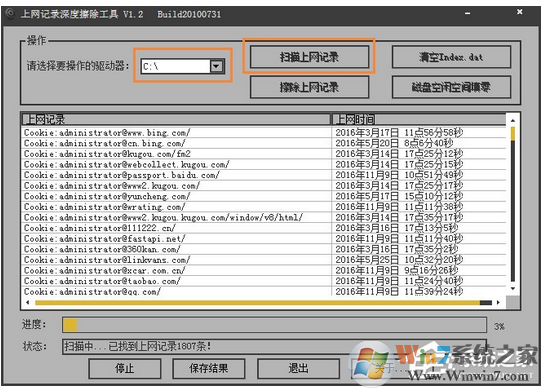
win7系统彻底清理网页浏览记录的方法
6、待扫描完成后,直接点击“擦除上网记录”按钮,就会彻底删除当前磁盘所有的上网记录。

win7系统彻底清理网页浏览记录的方法
7、当然,为了避免以后重复对上网记录执行擦除操作,我们可以对浏览器进行设置,以确保每次退出浏览器时自动删除上网记录。对此进行如下设置:点击“工具”-》“Internet选项”项进入。
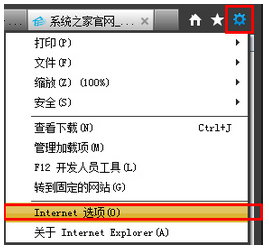
win7系统彻底清理网页浏览记录的方法
8、在打开的“Internet选项”窗口中,切换至“常规”选项卡,勾选“退出时删除浏览历史记录”项。
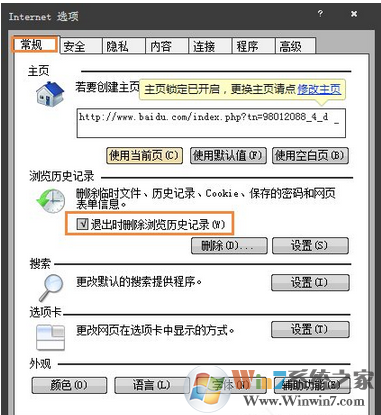
win7系统彻底清理网页浏览记录的方法
9、点击“浏览历史记录 设置”按钮,并在弹出的窗口中将“网页保存在历史记录中的天数”设置为“0”,点击“确定”完成设置。
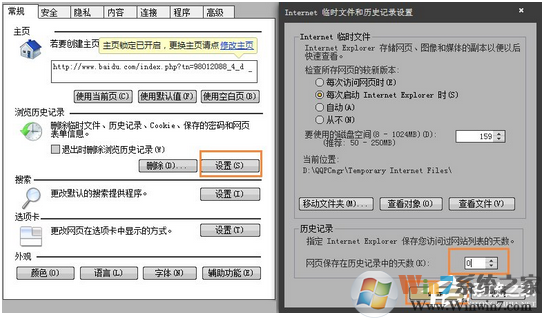
win7系统彻底清理网页浏览记录的方法
总结:以上便是关于Win7系统中彻底删除浏览器上网记录的方法了,我们要学会保护自己的隐私,不要让自己暴露在互联网之下无所遁形